O Windows 7 está chegando ao fim do suporte e cada vez mais usuários estão se preparando para migrar para o Windows 10. mais avançado. O problema é que, quando se trata de migrar para um novo sistema operacional, você pode querer levar todos os seus arquivos e pastas junto com você.
Isso inclui perfis de usuário, documentos, jogos, imagens, etc. Felizmente, existem muitas maneiras de fazer backup de seu PC com Windows 7 e se preparar para a migração para o Windows 10.
É por isso que compilamos este guia passo a passo que irá guiá-lo por todos os métodos para que você possa fazer backup de todos os seus dados e se preparar para o novo sistema operacional.
Como faço backup de documentos do Windows 7?
1. Use o recurso de backup e restauração do Windows 7
O método padrão de execução de backup do Windows 7 é por meio do recurso Backup e Restauração do Windows. No entanto, lembre-se de que você precisará de três itens antes de prosseguir com estas etapas:
- Seu PC com Windows 7
- Um dispositivo de armazenamento externo
- O PC em que você instalará o Windows 10
Se você tiver esses itens, poderá prosseguir com o procedimento de Backup e Restauração.
1. Crie um backup do Windows 7
- pressione Começar
- Vou ao Painel de controle
- Selecione Sistema e Segurança
- Escolher Backup e restauração
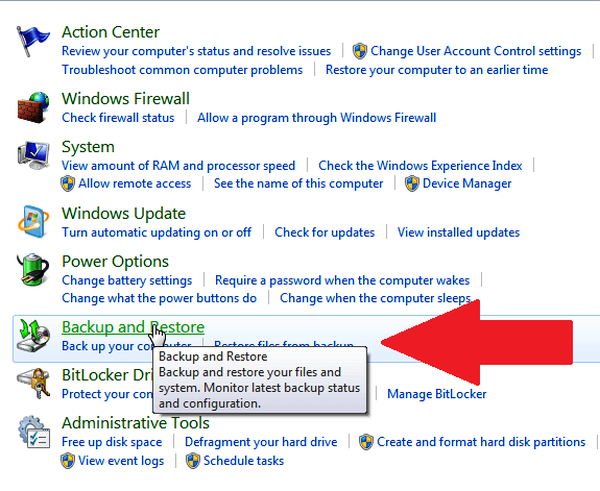
- Selecione Configurar backup
- Conecte seu dispositivo de armazenamento externo ao PC com Windows 7
- Sob Destino de backup, selecione seu dispositivo de armazenamento externo
- Clique Próximo
- Selecione Deixe-me escolher
- Clique Próximo
- Normalmente, todos os arquivos sob Documentos, música, fotos e vídeos será feito backup.
- Você pode escolher adicionar outros arquivos à lista também durante esta fase.
- Deselecionar Inclui uma imagem do sistema das unidades
- Clique Próximo
- Escolher Mudar programação
- Deselecionar Execute o backup de acordo com uma programação
- Clique Está bem
- Selecione Salvar configurações
- Executar backup
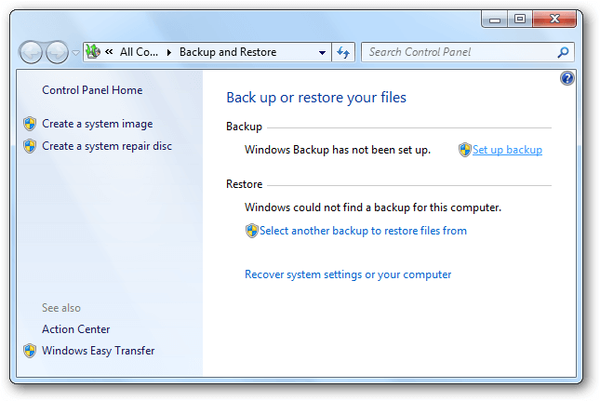
2. Restaure arquivos em um PC com Windows 10
- Conecte o dispositivo de armazenamento externo onde você fez backup de seus arquivos para o seu PC com Windows 10
- pressione Começar
- Vamos para Configurações
- Selecione Atualização e segurança
- Selecione Cópia de segurança
- Vamos para Backup e restauração (Windows 7)
- Escolher Selecione outro backup para restaurar os arquivos
- Selecione os backup criado a partir do seu PC com Windows 7
- Clique Próximo
- Escolher Selecione todos os arquivos deste backup
- Clique Próximo
- Selecione Restaurar para começar a restaurar arquivos para o PC com Windows 10
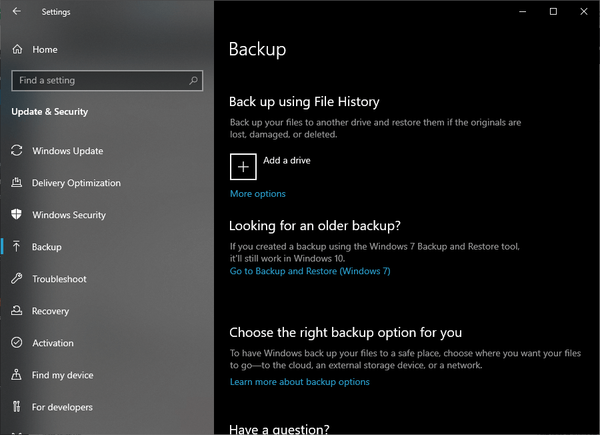
Este é o método padrão usado para fazer backup e restaurar dados de um PC com Windows 7 para um PC com Windows 10 ao usar ferramentas de backup proprietárias do Windows.
No entanto, se você achar que essas etapas são muito complicadas ou redundantes, você sempre pode escolher ferramentas de backup de terceiros que podem fazer o trabalho para você.
2. Use uma ferramenta de backup de terceiros
Existem várias ferramentas de backup por aí que podem terminar o trabalho mais rápido do que o recurso Voltar e Restaurar do Windows 7. Essas ferramentas irão terminar o trabalho mais rápido, exigir menos etapas ou uma combinação de ambos.
Embora cada uma dessas ferramentas tenha diferentes etapas a serem seguidas, basta dizer que são simples o suficiente para não exigirem seus próprios guias.
Aqui estão alguns exemplos de boas ferramentas de backup de terceiros que podem preparar seu PC com Windows 7 para uma atualização do Windows 10:
Ao usar qualquer um dos métodos listados acima, você será capaz de fazer backup com êxito de todos os seus arquivos e documentos pessoais e migrá-los do seu PC com Windows 7 para o PC com Windows 10.
Qual método você prefere ao fazer backup do seu PC com Windows 7? Deixe-nos saber na seção de comentários abaixo.
ARTIGOS RELACIONADOS QUE VOCÊ DEVE VERIFICAR:
- Como transferir jogos do Windows 7 para o Windows 10
- Como atualizar do Windows 7 para o 10 sem perder dados
- Esta é a melhor ferramenta de migração do Windows 7 para o Windows 10
- software de backup
- windows 10
- windows 7
 Friendoffriends
Friendoffriends



